Obtenez une analyse gratuite et vérifiez si votre ordinateur est infecté.
SUPPRIMEZ-LES MAINTENANTPour utiliser le produit complet, vous devez acheter une licence pour Combo Cleaner. 7 jours d’essai limité gratuit disponible. Combo Cleaner est détenu et exploité par RCS LT, la société mère de PCRisk.
Instructions de suppression du virus AnyDesk
Qu'est-ce qu'AnyDesk ?
Semblable à TeamViewer, AnyDesk est une application légitime qui fournit une fonctionnalité de contrôle à distance du système. Récemment, cependant, les cybercriminels ont commencé à distribuer une version modifiée d'AnyDesk à l'aide de la méthode du "bundling" ou "regroupement", et donc il s'infiltre généralement sans la permission des utilisateurs.
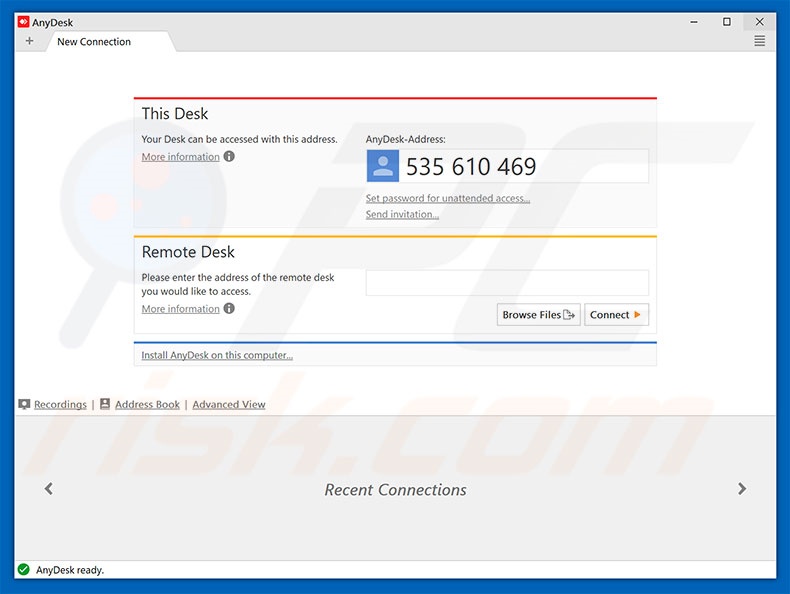
La version modifiée est également utilisée pour accéder aux systèmes à distance, mais sans le consentement des utilisateurs. La version malveillante s'exécute essentiellement en arrière-plan et attend que les utilisateurs réguliers laissent l'ordinateur sans surveillance pendant une certaine période. Une fois que l'utilisateur est "loin du clavier", les cybercriminels se connectent à distance au système et effectuent des actions malveillantes. Dans la plupart des cas, ces personnes ciblent les comptes Amazon des utilisateurs. Ils utilisent des identifiants/mots de passe enregistrés pour se connecter au site Web d'Amazon et acheter divers articles et cartes-cadeaux. Amazon n'est pas le seul compte à risque. Les cybercriminels peuvent faire ce qu'ils veulent avec l'accès au système (par exemple, installer d'autres maliciels, voler des identifiants/mots de passe, abuser des réseaux sociaux et d'autres comptes personnels, etc.) Par conséquent, la présence de cette version modifiée d'AnyDesk' peut entraîner des infections informatiques à haut risque et de graves problèmes de confidentialité. Le raccourci sur le bureau de la version malveillante s'appelle "AnyDask" et son entrée dans la liste des programmes installés est "AnyDeskApp". Si vous remarquez qu'AnyDesk a infiltré les systèmes sans votre consentement, ou si vous l'avez téléchargé à partir d'une source tierce, éliminez-le immédiatement et analysez le système avec un antivirus/anti-logiciel espion pour supprimer tous les restes. AnyDesk doit être téléchargé à partir de son site officiel uniquement.
| Nom | Maliciel AnyDesk |
| Type de menace | Publiciel, publicités indésirables, virus pop-up |
| Symptômes | Des publicités ne provenant pas des sites que vous naviguez. Annonces pop-up intrusives. Vitesse de navigation Internet réduite. |
| Modes de diffusion | Annonces pop-up trompeuses, installateurs de logiciels gratuits (bundling), faux installateurs de lecteur flash. |
| Dommages | Diminution des performances de l'ordinateur, suivi du navigateur - problèmes de confidentialité, éventuelles infections de maliciels supplémentaires. |
|
Suppression des maliciels (Windows) |
Pour éliminer d'éventuelles infections par des maliciels, analysez votre ordinateur avec un logiciel antivirus légitime. Nos chercheurs en sécurité recommandent d'utiliser Combo Cleaner. Téléchargez Combo CleanerUn scanner gratuit vérifie si votre ordinateur est infecté. Pour utiliser le produit complet, vous devez acheter une licence pour Combo Cleaner. 7 jours d’essai limité gratuit disponible. Combo Cleaner est détenu et exploité par RCS LT, la société mère de PCRisk. |
Au moment de la recherche, AnyDesk est regroupé avec un certain nombre d'autres programmes potentiellement indésirables (PUP), notamment Powzip, Smart Application Controller, One System Care, View et mail.ru. Contrairement à AnyDesk, ces programmes potentiellement indésirables ne fournissent pas d'accès à distance aux ordinateurs des victimes. Ils diffusent des publicités intrusives (publiciel), provoquent des redirections indésirables (pirates de navigateur), et enregistrent diverses données sensibles (pratiquement tous types). Notez que les PPI offrent des "fonctionnalités utiles", et pourtant ces programmes sont conçus uniquement pour générer des revenus pour les développeurs. Ainsi, les prétentions à fournir ces fonctions ne sont que des tentatives pour donner l'impression de légitimité.
Comment le publiciel s'est-il installé sur mon ordinateur ?
Comme mentionné ci-dessus, AnyDesk est distribué à l'aide d'une méthode de marketing trompeuse appelée "bundling" - installation furtive d'applications tierces avec des logiciels/applications classiques. Dans la plupart des cas, les applications "groupées" sont cachées dans les options "Personnalisées/Avancées" (ou d'autres sections) des processus de téléchargement/d'installation. Les développeurs ne divulguent pas ces informations correctement. De plus, les utilisateurs sont susceptibles de se précipiter lors du téléchargement/de l'installation de logiciels et de sauter des étapes. Ce faisant, ils exposent leurs systèmes à des risques d'infections diverses et compromettent leur vie privée.
Comment éviter l'installation d'applications potentiellement indésirables ?
Une mauvaise connaissance et un comportement imprudent sont les principales raisons des infections informatiques. La clé de la sécurité est la prudence. Par conséquent, faites très attention lorsque vous naviguez sur Internet et que vous téléchargez/installez un logiciel. Sélectionnez les paramètres "Personnalisé/Avancé", analysez attentivement chaque fenêtre des boîtes de dialogue de téléchargement/d'installation et désactivez tous les programmes supplémentaires inclus. Les logiciels doivent être téléchargés à partir de sources officielles uniquement via des liens de téléchargement directs. Les téléchargeurs/installateurs tiers sont monétisés à l'aide de la méthode du "bundling", et ces outils ne doivent donc jamais être utilisés. Sachez que les cybercriminels font également proliférer les PPI en utilisant des publicités intrusives qui redirigent vers des sites Web malveillants et exécutent des scripts qui téléchargent/installent des PPI. La plupart de ces publicités sembleront légitimes, car les développeurs investissent de nombreuses ressources dans leur conception, cependant, ils redirigent vers des sites de rencontres pour adultes, de pornographie, de jeux d'argent et d'autres sites malveillants. Ces publicités sont souvent diffusées par des publiciels. Par conséquent, si vous rencontrez des redirections suspectes, éliminez toutes les applications et plug-ins de navigateur douteux. Il est également primordial d'avoir un logiciel antivirus/anti-logiciel espion réputé d'installé et en cours d'exécution. Si votre ordinateur est déjà infecté par AnyDesk, nous vous recommandons d'exécuter une analyse avec Combo Cleaner Antivirus pour Windows pour éliminer automatiquement ce publiciel.
Programme d'installation trompeur distribuant la version modifiée d'AnyDesk (notez qu'elle est complètement cachée et, par conséquent, la désinscription est impossible) :
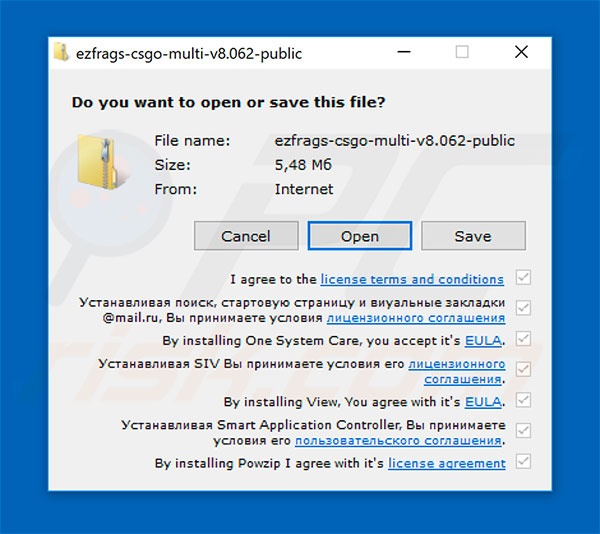
Mise à jour du 28 mai 2021 - Des installateurs malveillants d'AnyDesk ont été observés distribués via des campagnes de publicité malveillante (publicité malveillante). Ces fausses configurations d'installation ont été promues par le biais d'annonces Google qui, au moment de la recherche, dépassaient même les annonces légitimes d'AnyDesk. La chaîne a été lancée lorsque les utilisateurs ont recherché "AnyDesk" via le moteur de recherche Google et ont cliqué sur le résultat le plus haut. Cela les a conduits à un site Web malveillant déguisé en site officiel du logiciel en question. Les programmes d'installation téléchargés à partir de la page Web frauduleuse contenaient des versions d'AnyDesk trojanisées. Plus d'informations sur les campagnes de publicité malveillante et les fausses configurations d'installation peuvent être trouvées dans un article sur le blog de CrowdStrike.
Suppression automatique et instantanée des maliciels :
La suppression manuelle des menaces peut être un processus long et compliqué qui nécessite des compétences informatiques avancées. Combo Cleaner est un outil professionnel de suppression automatique des maliciels qui est recommandé pour se débarrasser de ces derniers. Téléchargez-le en cliquant sur le bouton ci-dessous :
TÉLÉCHARGEZ Combo CleanerEn téléchargeant n'importe quel logiciel listé sur ce site web vous acceptez notre Politique de Confidentialité et nos Conditions d’Utilisation. Pour utiliser le produit complet, vous devez acheter une licence pour Combo Cleaner. 7 jours d’essai limité gratuit disponible. Combo Cleaner est détenu et exploité par RCS LT, la société mère de PCRisk.
Menu rapide :
- Qu'est-ce que le maliciel AnyDesk ?
- ETAPE 1. Suppression manuelle du maliciel AnyDesk.
- ETAPE 2. Vérifiez si votre ordinateur est propre.
Comment supprimer manuellement les maliciels ?
La suppression manuelle des maliciels est une tâche compliquée - il est généralement préférable de permettre aux programmes antivirus ou anti-maliciel de le faire automatiquement. Pour supprimer ce maliciel, nous vous recommandons d'utiliser Combo Cleaner Antivirus pour Windows.
Si vous souhaitez supprimer les maliciels manuellement, la première étape consiste à identifier le nom du logiciel malveillant que vous essayez de supprimer. Voici un exemple de programme suspect exécuté sur l'ordinateur d'un utilisateur :

Si vous avez vérifié la liste des programmes exécutés sur votre ordinateur, par exemple à l'aide du gestionnaire de tâches, et identifié un programme qui semble suspect, vous devez continuer avec ces étapes :
 Téléchargez un programme appelé Autoruns. Ce programme affiche les emplacements des applications à démarrage automatique, du registre et du système de fichiers :
Téléchargez un programme appelé Autoruns. Ce programme affiche les emplacements des applications à démarrage automatique, du registre et du système de fichiers :

 Redémarrez votre ordinateur en mode sans échec :
Redémarrez votre ordinateur en mode sans échec :
Utilisateurs de Windows XP et Windows 7 : démarrez votre ordinateur en mode sans échec. Cliquez sur Démarrer, cliquez sur Arrêter, cliquez sur Redémarrer, cliquez sur OK. Pendant le processus de démarrage de votre ordinateur, appuyez plusieurs fois sur la touche F8 de votre clavier jusqu'à ce que le menu Options avancées de Windows s'affiche, puis sélectionnez Mode sans échec avec mise en réseau dans la liste.

Vidéo montrant comment démarrer Windows 7 en "Mode sans échec avec mise en réseau" :
Utilisateurs de Windows 8 : Démarrer Windows 8 en mode sans échec avec mise en réseau - Accédez à l'écran de démarrage de Windows 8, tapez Avancé, dans les résultats de la recherche, sélectionnez Paramètres. Cliquez sur Options de démarrage avancées, dans la fenêtre "Paramètres généraux du PC" ouverte, sélectionnez Démarrage avancé.
Cliquez sur le bouton "Redémarrer maintenant". Votre ordinateur va maintenant redémarrer dans le "menu des options de démarrage avancées". Cliquez sur le bouton "Dépanner", puis cliquez sur le bouton "Options avancées". Dans l'écran des options avancées, cliquez sur "Paramètres de démarrage".
Cliquez sur le bouton "Redémarrer". Votre PC redémarrera dans l'écran Paramètres de démarrage. Appuyez sur F5 pour démarrer en mode sans échec avec mise en réseau.

Vidéo montrant comment démarrer Windows 8 en "Mode sans échec avec mise en réseau" :
Utilisateurs de Windows 10 : Cliquez sur le logo Windows et sélectionnez l'icône Alimentation. Dans le menu ouvert, cliquez sur "Redémarrer" tout en maintenant le bouton "Shift" de votre clavier enfoncé. Dans la fenêtre "choisir une option", cliquez sur "Dépanner", sélectionnez ensuite "Options avancées".
Dans le menu des options avancées, sélectionnez "Paramètres de démarrage" et cliquez sur le bouton "Redémarrer". Dans la fenêtre suivante, vous devez cliquer sur le bouton "F5" de votre clavier. Cela redémarrera votre système d'exploitation en mode sans échec avec mise en réseau.

Vidéo montrant comment démarrer Windows 10 en "Mode sans échec avec mise en réseau" :
 Extrayez l'archive téléchargée et exécutez le fichier Autoruns.exe.
Extrayez l'archive téléchargée et exécutez le fichier Autoruns.exe.

 Dans l'application Autoruns, cliquez sur "Options" en haut et décochez les options "Masquer les emplacements vides" et "Masquer les entrées Windows". Après cette procédure, cliquez sur l'icône "Actualiser".
Dans l'application Autoruns, cliquez sur "Options" en haut et décochez les options "Masquer les emplacements vides" et "Masquer les entrées Windows". Après cette procédure, cliquez sur l'icône "Actualiser".

 Consultez la liste fournie par l'application Autoruns et localisez le fichier malveillant que vous souhaitez éliminer.
Consultez la liste fournie par l'application Autoruns et localisez le fichier malveillant que vous souhaitez éliminer.
Vous devez écrire son chemin complet et son nom. Notez que certains maliciels masquent les noms de processus sous des noms de processus Windows légitimes. À ce stade, il est très important d'éviter de supprimer des fichiers système. Après avoir localisé le programme suspect que vous souhaitez supprimer, cliquez avec le bouton droit de la souris sur son nom et choisissez "Supprimer".

Après avoir supprimé le maliciel via l'application Autoruns (cela garantit que le maliciel ne s'exécutera pas automatiquement au prochain démarrage du système), vous devez rechercher le nom du maliciel sur votre ordinateur. Assurez-vous d'activer les fichiers et dossiers cachés avant de continuer. Si vous trouvez le nom de fichier du maliciel, assurez-vous de le supprimer.

Redémarrez votre ordinateur en mode normal. En suivant ces étapes, vous devriez supprimer tout maliciel de votre ordinateur. Notez que la suppression manuelle des menaces nécessite des compétences informatiques avancées. Si vous ne possédez pas ces compétences, laissez la suppression des maliciels aux programmes antivirus et anti-maliciel.
Ces étapes peuvent ne pas fonctionner avec les infections de maliciels avancés. Comme toujours, il est préférable de prévenir l'infection que d'essayer de supprimer les maliciels plus tard. Pour protéger votre ordinateur, installez les dernières mises à jour du système d'exploitation et utilisez un logiciel antivirus. Pour être sûr que votre ordinateur est exempt d'infections malveillantes, nous vous recommandons de l'analyser avec Combo Cleaner Antivirus pour Windows.
Partager:

Tomas Meskauskas
Chercheur expert en sécurité, analyste professionnel en logiciels malveillants
Je suis passionné par la sécurité informatique et la technologie. J'ai une expérience de plus de 10 ans dans diverses entreprises liées à la résolution de problèmes techniques informatiques et à la sécurité Internet. Je travaille comme auteur et éditeur pour PCrisk depuis 2010. Suivez-moi sur Twitter et LinkedIn pour rester informé des dernières menaces de sécurité en ligne.
Le portail de sécurité PCrisk est proposé par la société RCS LT.
Des chercheurs en sécurité ont uni leurs forces pour sensibiliser les utilisateurs d'ordinateurs aux dernières menaces en matière de sécurité en ligne. Plus d'informations sur la société RCS LT.
Nos guides de suppression des logiciels malveillants sont gratuits. Cependant, si vous souhaitez nous soutenir, vous pouvez nous envoyer un don.
Faire un donLe portail de sécurité PCrisk est proposé par la société RCS LT.
Des chercheurs en sécurité ont uni leurs forces pour sensibiliser les utilisateurs d'ordinateurs aux dernières menaces en matière de sécurité en ligne. Plus d'informations sur la société RCS LT.
Nos guides de suppression des logiciels malveillants sont gratuits. Cependant, si vous souhaitez nous soutenir, vous pouvez nous envoyer un don.
Faire un don
▼ Montrer la discussion